Uppdaterad april 2024: Sluta få felmeddelanden och sakta ner ditt system med vårt optimeringsverktyg. Hämta den nu på denna länk
- Ladda ned och installera reparationsverktyget här.
- Låt den skanna din dator.
- Verktyget kommer då reparera din dator.
Med Windows fjärrhjälp, någon du litar på kan ta kontroll över datorn och lösa ett problem var som helst. Den här funktionen är som standard aktiverad. Om du inte är nöjd med standardalternativen, här är några metoder du kan använda för att inaktivera dem.

Windows 10 innehåller några verktyg för att utföra fjärrsupport på nätverket eller Internet. Med dessa integrerade applikationer kan du fjärransluta till någon annans dator för att se deras skärm, lösa olika problem eller ändra inställningarna för operativsystemet och installerade applikationer. Verktygen erbjuder en liknande upplevelse som Remote Desktop, men ingår i alla versioner av Windows 10.
Jag rekommenderar att du inaktiverar snabb hjälp eller fjärrsupport tills du behöver auktorisera en betrodd fjärrsupporttekniker eller representant för att kunna använda dem för att hjälpa dig att lösa ett problem.
Risker relaterade till exekvering av fjärrskrivbord
Uppdatering april 2024:
Du kan nu förhindra PC -problem genom att använda det här verktyget, till exempel att skydda dig mot filförlust och skadlig kod. Dessutom är det ett bra sätt att optimera din dator för maximal prestanda. Programmet åtgärdar vanligt förekommande fel som kan uppstå på Windows -system - utan behov av timmar med felsökning när du har den perfekta lösningen till hands:
- Steg 1: Ladda ner PC Repair & Optimizer Tool (Windows 10, 8, 7, XP, Vista - Microsoft Gold Certified).
- Steg 2: Klicka på "Starta Scan"För att hitta Windows-registerproblem som kan orsaka problem med datorn.
- Steg 3: Klicka på "Reparera allt"För att åtgärda alla problem.
Även om Windows Remote Desktop är användbart kan hackare använda det för att ta kontroll över ditt system, installera skadlig kod eller stjäla personlig information. Det är en bra idé att inaktivera den här funktionen när du inte behöver den. Du kan helt enkelt inaktivera det - och du bör göra det när du inte behöver det. Skapa i så fall säkra lösenord, uppdatera programvaran om möjligt, begränsa antalet användare som kan ansluta och använda brandväggar.
För att inaktivera fjärrstöd på Windows 10
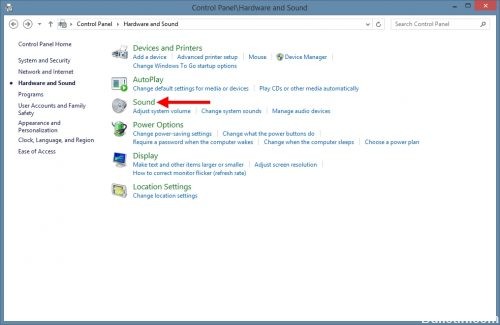
1. Öppna kontrollpanelen. (Högerklicka på Start-menyn och välj Kontrollpanelen).
2. klicka på System och säkerhet
3. klicka på System
4. Klicka på ”Fjärrinställningar” till vänster.
5. Avmarkera kryssrutan "Tillåt anslutningar för fjärrhjälp till den här datorn" för att inaktivera fjärrhjälp i Windows 10.
6. Klicka sedan på Avancerat.
SLUTSATS
Fjärråtkomst är en användbar funktion när du behöver komma åt din dator från en annan plats, till exempel när du behöver ansluta till din dator när du är på jobbet. En fjärranslutning är också användbar i situationer där du hjälper andra genom att ansluta till datorn eller när du behöver teknisk hjälp och vill tillåta supportpersonal att ansluta till din dator.
Om du behöver hjälp på Internet i framtiden kan du återaktivera fjärrsupport: Upprepa dessa steg, men kryssa rutan i steg 4 för Windows 7 och Windows Vista eller i steg 3 för Windows XP. Du kan också aktivera fjärrskrivbordsinställningarna på Windows 7 eller Windows Vista om du vill aktivera den här funktionen.
https://www.techbout.com/disable-remote-assistance-in-windows-10-43766/
Expert Tips: Detta reparationsverktyg skannar arkiven och ersätter korrupta eller saknade filer om ingen av dessa metoder har fungerat. Det fungerar bra i de flesta fall där problemet beror på systemkorruption. Detta verktyg kommer också att optimera ditt system för att maximera prestanda. Den kan laddas ner av Klicka här

CCNA, Web Developer, PC Felsökare
Jag är en datorentusiast och en praktiserande IT-professionell. Jag har många års erfarenhet bakom mig i dataprogrammering, felsökning av hårdvara och reparation. Jag är specialiserad på webbutveckling och databasdesign. Jag har också en CCNA-certifiering för nätverksdesign och felsökning.

